win7系统游戏怎么恢复 win7自带游戏被删了的恢复步骤
更新时间:2024-02-05 16:52:25作者:huige
通常在win7系统中,是自带有很多小游戏的,比如蜘蛛纸牌、扫雷等,然而有时候在操作的时候,可能会不小心将游戏删除了,这样就无法正常玩耍,所以很多人就想知道win7系统游戏怎么恢复呢?带着这个问题,本教程这就给大家介绍一下win7自带游戏被删了详细恢复步骤供大家参考。
方法如下:
1、首先在屏幕左下角找到“菜单选项”并点击,在其中找到“控制面板”再点击,进入控制面板选项。
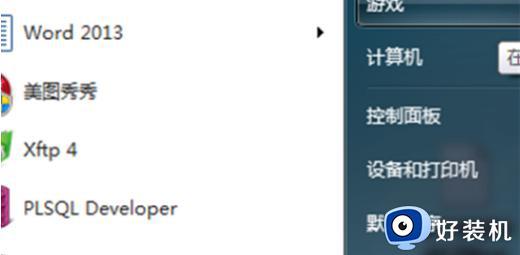
2、在打开的众多控制面板选项中,找到“程序和功能”选项,单机,进入到系统安装的所有软件的序列中。
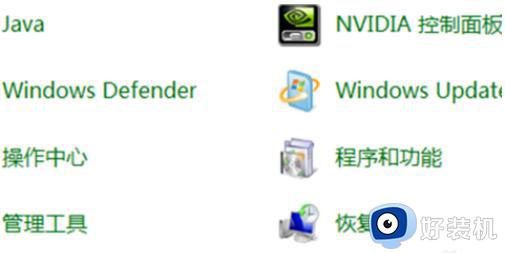
3、找到左上角的“打开或关闭window功能”,单机,打开一个新的小窗口(这里就是window自带的功能选项菜单中),然后耐心等待,系统正在加载系统功能。
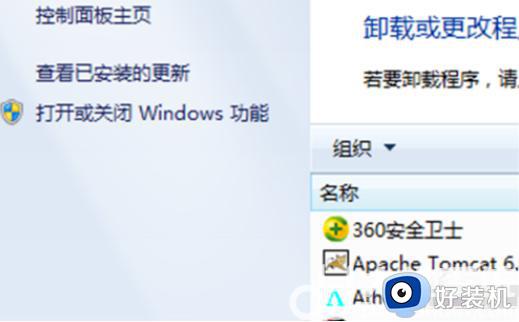
4、在这些window自带的选项中,选中下拉框,找到“游戏”选项,单击“+”号,查看游戏选项,然后选择需要用到的游戏,并选中,然后单机确定
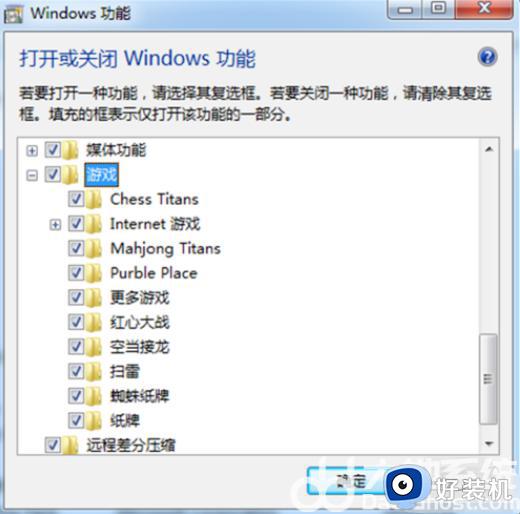
5、请耐心等待,系统正在启动游戏的功能(根据自己电脑的配置性能启动的时间有所不同)。
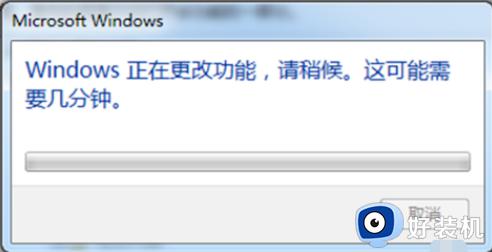
6、点击“开始”,找到“游戏”进行查看,发现消失的游戏已经成功找回,至此找回消失的游戏的功能已经实现。
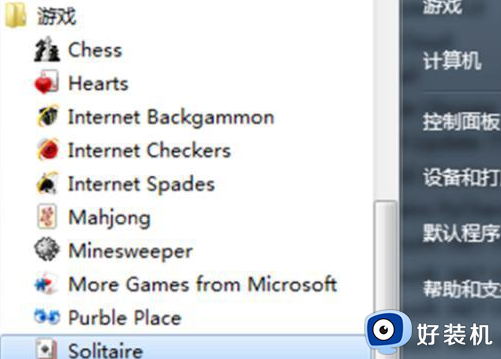
以上给大家介绍的就是win7系统游戏怎么恢复的详细内容,大家有需要的话可以参考上面的方法步骤来进行操作,相信可以帮助到大家。
win7系统游戏怎么恢复 win7自带游戏被删了的恢复步骤相关教程
- win7删除的文件如何恢复 一招快速恢复win7被删除的文件
- win7本地连接删除了怎么恢复 win7本地连接被删除了怎么办
- win7恢复出厂设置后为什么账户被停用了 win7恢复出厂设置后账户被停用的解决方法
- win7卸载扫雷怎么恢复 win7电脑上的扫雷删除了恢复方法
- 台式win7恢复出厂设置的步骤 台式机怎么恢复出厂设置win7
- win7旗舰版怎么恢复出厂设置 win7旗舰版恢复出厂设置步骤
- win7误删除文件了怎样恢复 win7恢复误删文件的三种方法
- win7自带游戏被隐藏了如何恢复 win7自带游戏隐藏了怎么弄出来
- 联想win7系统恢复光盘怎么用 联想操作系统win7恢复光盘的使用步骤
- win7系统桌面背景还原步骤 如何把win7桌面背景恢复默认
- win7访问win10共享文件没有权限怎么回事 win7访问不了win10的共享文件夹无权限如何处理
- win7发现不了局域网内打印机怎么办 win7搜索不到局域网打印机如何解决
- win7访问win10打印机出现禁用当前帐号如何处理
- win7发送到桌面不见了怎么回事 win7右键没有发送到桌面快捷方式如何解决
- win7电脑怎么用安全模式恢复出厂设置 win7安全模式下恢复出厂设置的方法
- win7电脑怎么用数据线连接手机网络 win7电脑数据线连接手机上网如何操作
win7教程推荐
- 1 win7每次重启都自动还原怎么办 win7电脑每次开机都自动还原解决方法
- 2 win7重置网络的步骤 win7怎么重置电脑网络
- 3 win7没有1920x1080分辨率怎么添加 win7屏幕分辨率没有1920x1080处理方法
- 4 win7无法验证此设备所需的驱动程序的数字签名处理方法
- 5 win7设置自动开机脚本教程 win7电脑怎么设置每天自动开机脚本
- 6 win7系统设置存储在哪里 win7系统怎么设置存储路径
- 7 win7系统迁移到固态硬盘后无法启动怎么解决
- 8 win7电脑共享打印机后不能打印怎么回事 win7打印机已共享但无法打印如何解决
- 9 win7系统摄像头无法捕捉画面怎么办 win7摄像头停止捕捉画面解决方法
- 10 win7电脑的打印机删除了还是在怎么回事 win7系统删除打印机后刷新又出现如何解决
